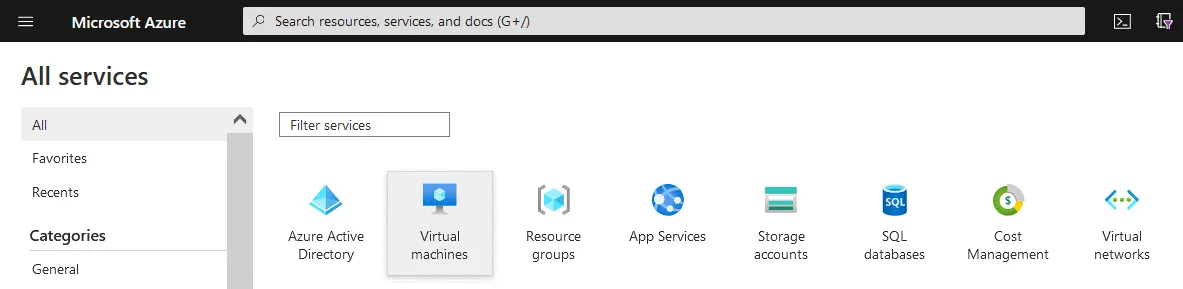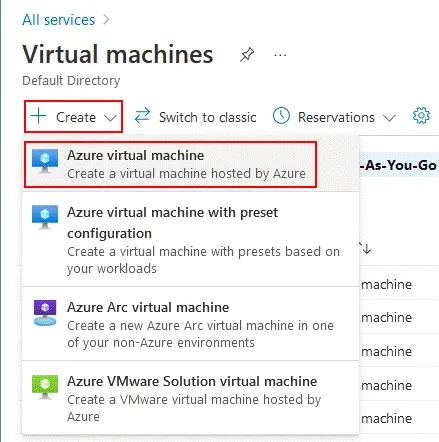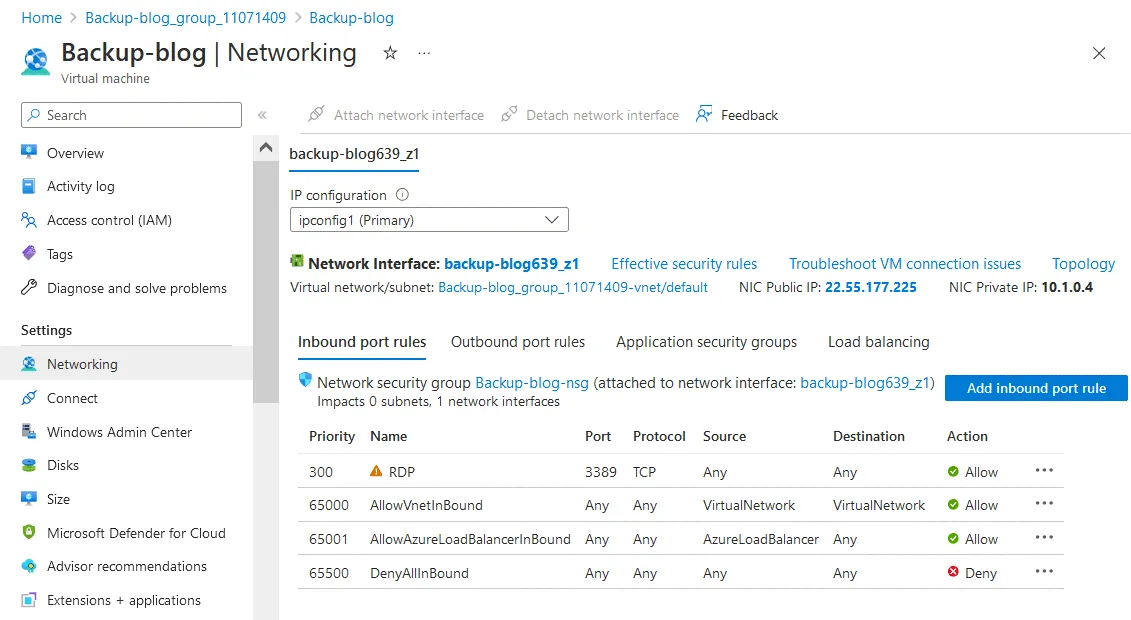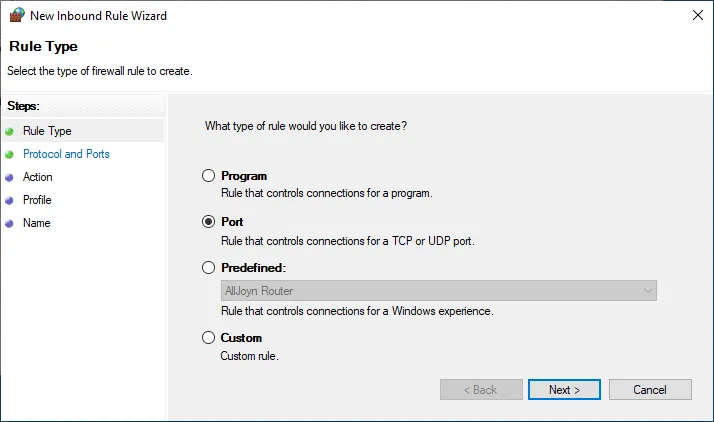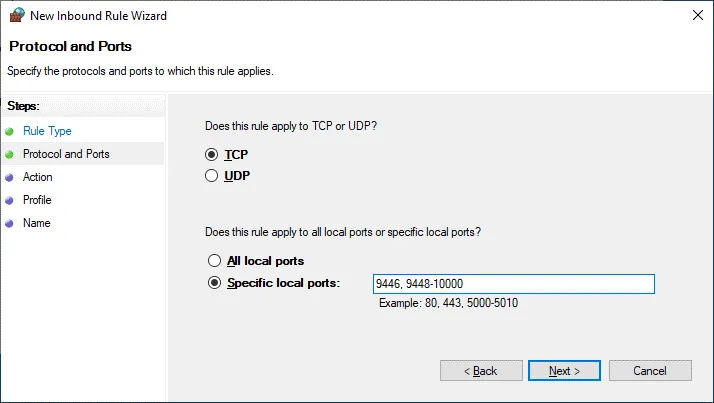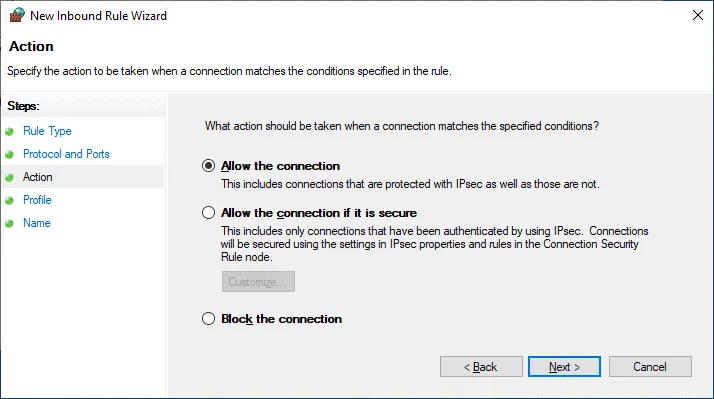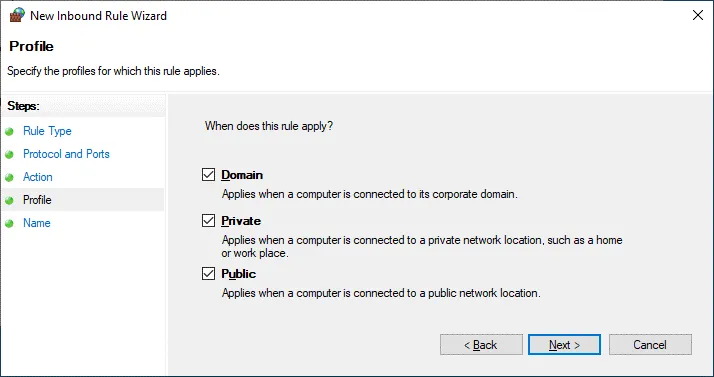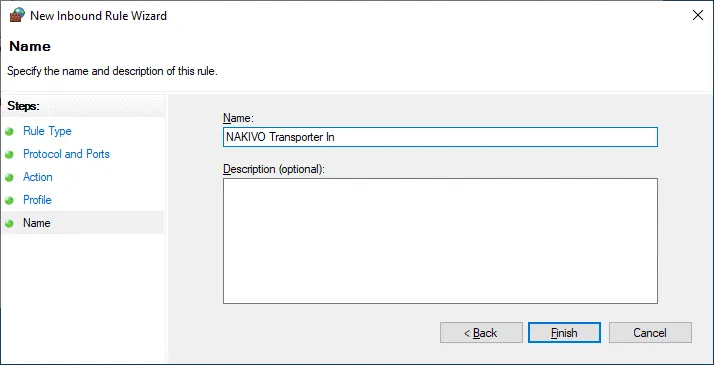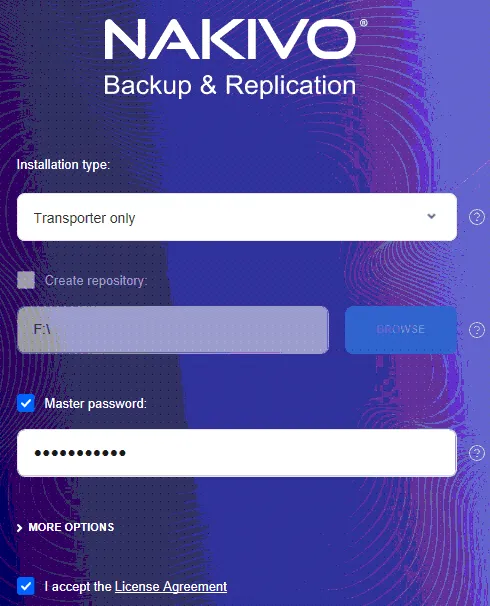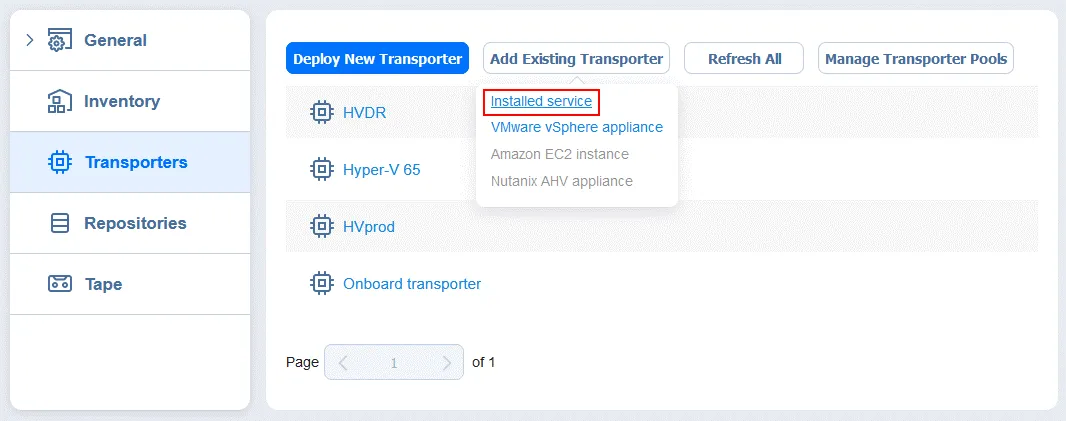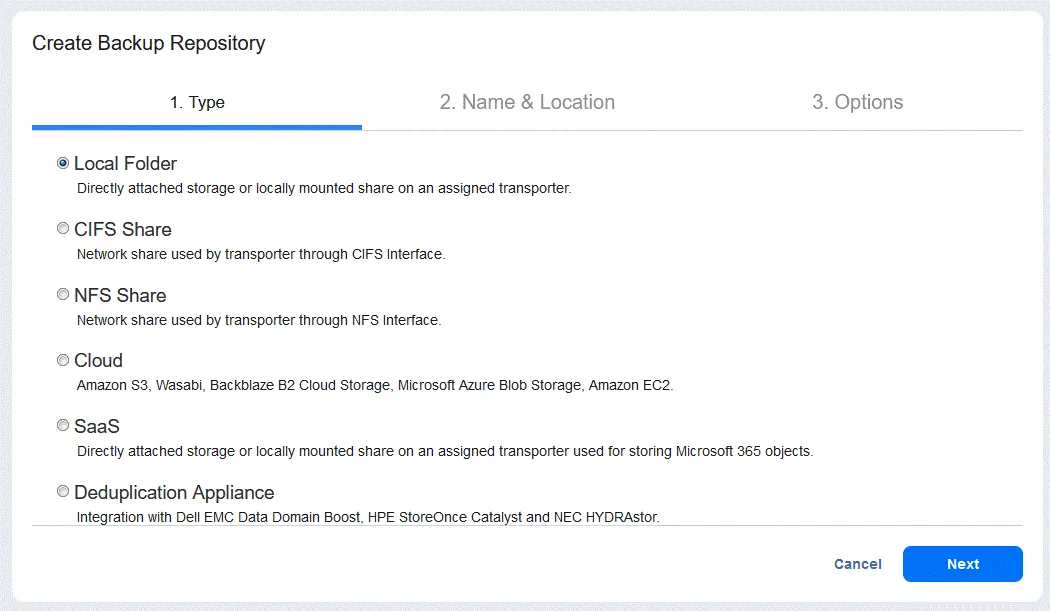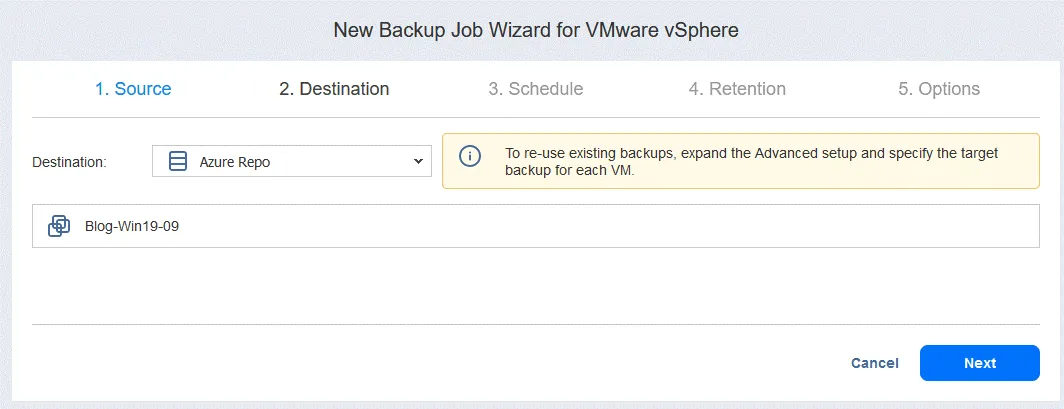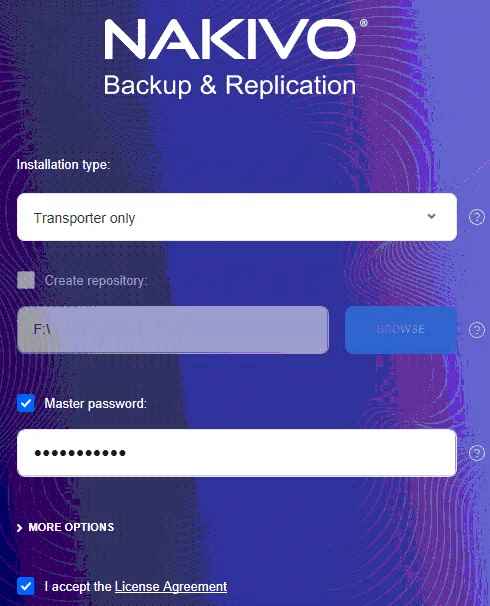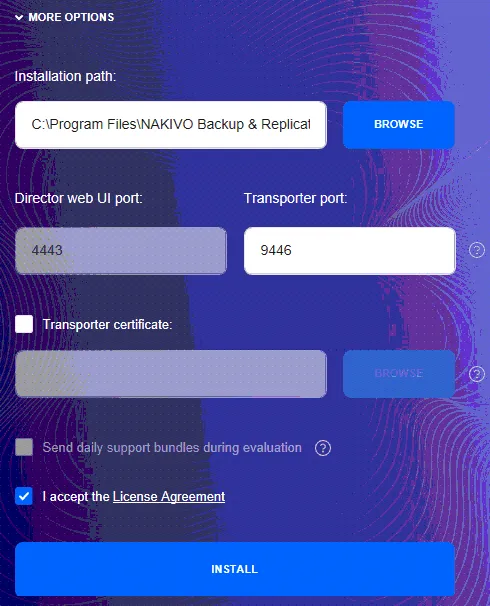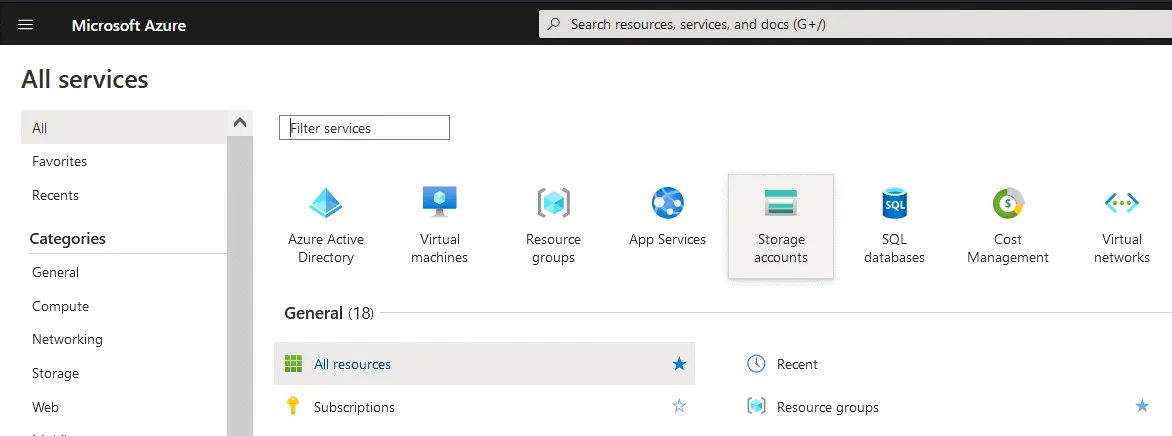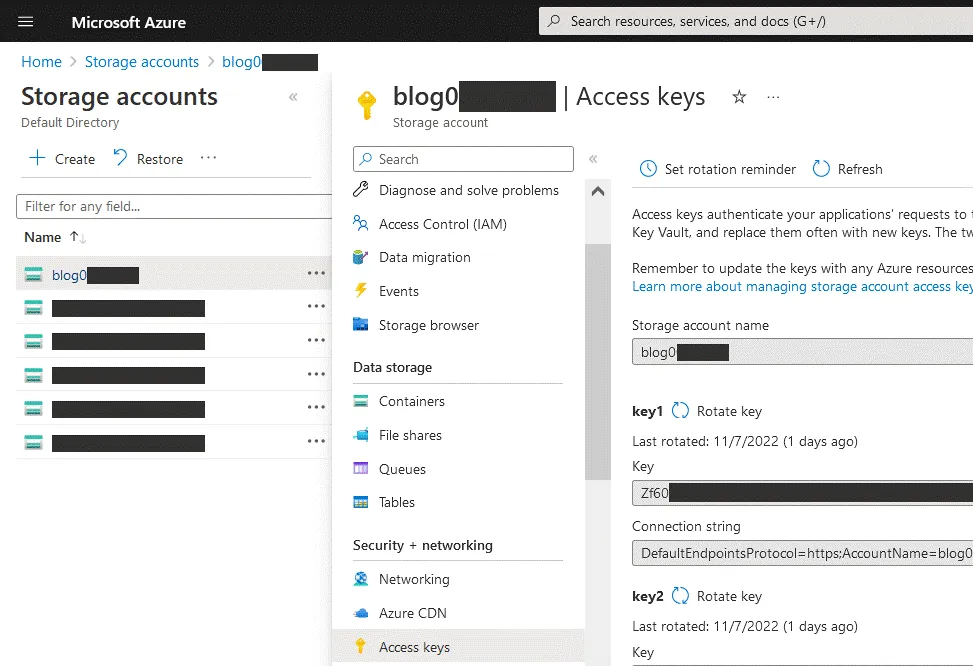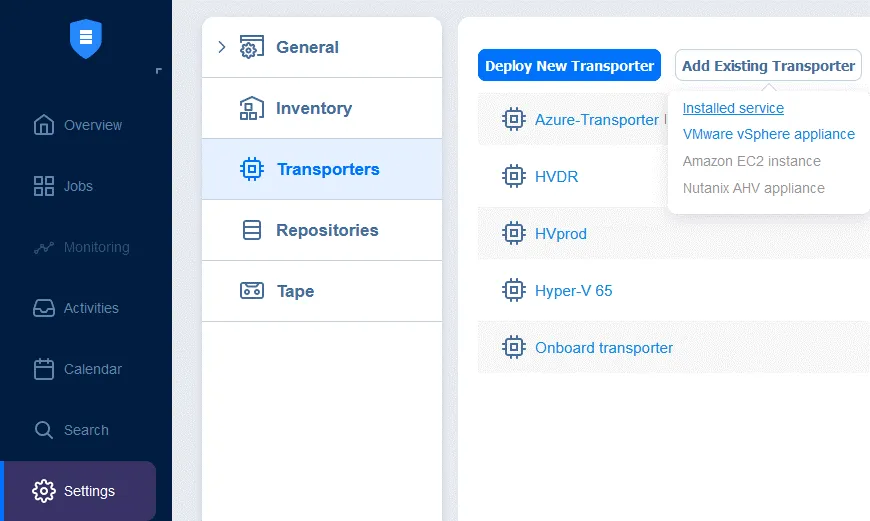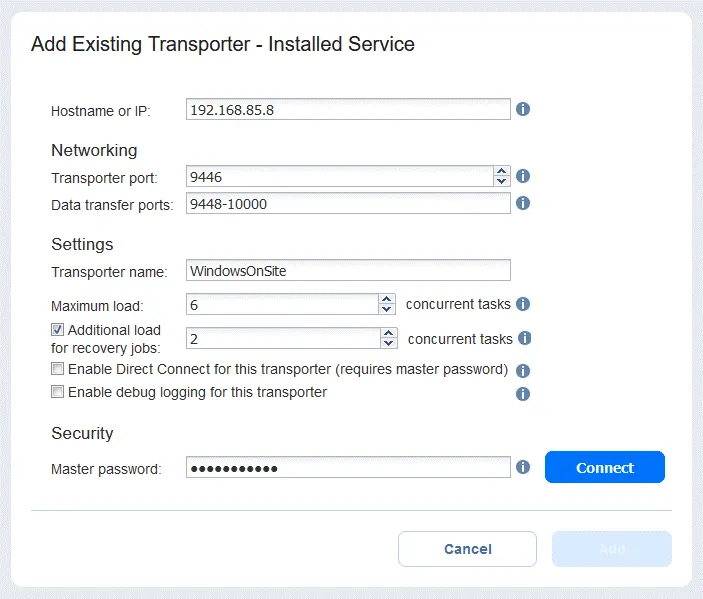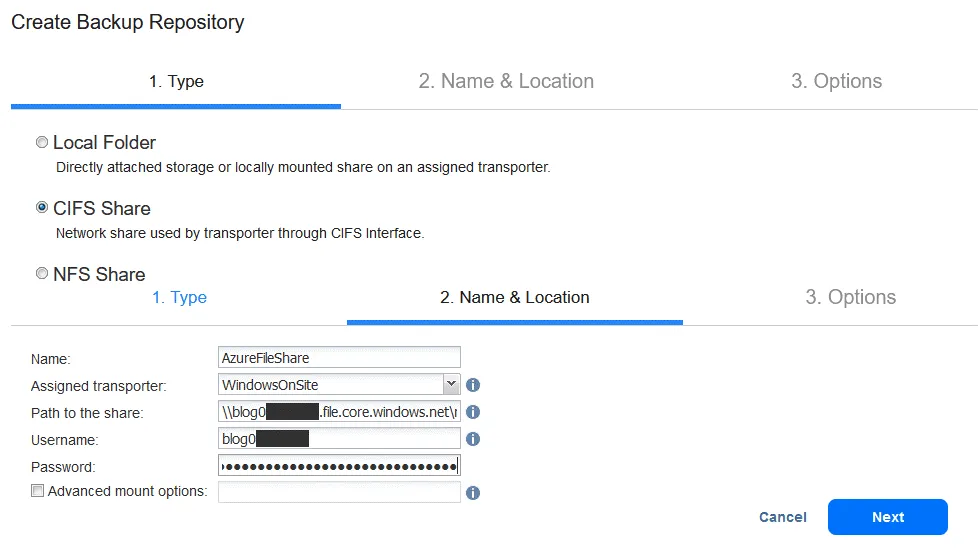Одним из требований успешного резервного копирования и восстановления виртуальных машин является хранение резервных данных в облаке в качестве копии вне места нахождения. Внешние резервные копии необходимы, поскольку они защищают организации от потенциальной потери данных, когда резервное оборудование на месте работы и производственный участок недоступны. Эта bewe bewe bewe ktfymzcyfz jcrjdjq политика, направленная на обеспечение устойчивости, известна как правило резервного копирования 3-2-1. Согласно ему, необходимо хранить 3 копии данных на 2 различных типах носителей информации, при этом 1 копия должна храниться за пределами места нахождения.
Microsoft Azure – отличный вариант облачного хранения данных для резервных копий, особенно в среде Microsoft, поскольку он предлагает интеграцию с другими службами, такими как Active Directory и Microsoft 365, среди прочих преимуществ. В этом блоге мы рассмотрим настройку резервного копирования ВМ в Microsoft Azure с помощью NAKIVO с использованием двух методов.
Обратите внимание, что в этом блоге рассматривается резервное копирование в хранилище файлов Azure, а не в хранилище Azure Blob.
Способы подключения резервного копирования и репликации NAKIVO к Azure
NAKIVO Backup & Replication – это комплексное решение для резервного копирования и восстановления различных инфраструктур, включая VMware vSphere и Microsoft Hyper-V. Вы можете использовать это решение для создания прямых резервных копий в общедоступных облачных хранилищах объектов, таких как Azure Blob, Amazon S3, Wasabi и Backblaze B2. Решение состоит из 3 основных компонентов:
- Директор, основной компонент, предоставляющий интерфейс
- Транспорт, сервис, ответственный за передачу данных
- Резервное хранилище
Иногда вы можете захотеть использовать облачное файловое хранилище и избежать затрат на облачное объектное хранилище в вашей среде Azure. Есть два метода, которые мы можем использовать для отправки резервных копий из NAKIVO Backup & Replication в облако Azure:
- Метод 1:
- Создание виртуальной машины Azure и развертывание на этой виртуальной машине Транспортера
- Подключение этого Транспортера к машине на месте, выполняющей полное развертывание NAKIVO Backup & Replication (Директор и Транспортер)
- Создание резервного хранилища на виртуальной машине Azure, на которой установлен Транспортер.
- Метод 2:
- Создание учетной записи хранилища и SMB-подразделения в Azure, настройка Транспортера на месте и создание резервного хранилища на SMB-подразделении в Azure.
Руководство использует резервное копирование VMware в Azure в качестве примера, но вы можете использовать тот же рабочий процесс для резервного копирования Hyper-V в Azure и для резервного копирования других рабочих нагрузок в Azure с помощью решения NAKIVO.
Метод 1: Создание ВМ в Azure
Первый метод создания резервных копий ВМ в Azure включает установку решения NAKIVO на машину на месте и затем установку еще одного компонента решения для передачи данных – Транспортера – на ВМ в Azure. Давайте подробно рассмотрим шаги.
Создание ВМ в Azure
Сначала мы размещаем новую виртуальную машину (имя, тип диска, имя пользователя, пароль, группу ресурсов и т. д.). В нашем примере мы размещаем ВМ с ОС Windows Server 2019 в Azure:
- A new wizard opens for creating a VM. Here are the steps that you need to configure:
- Основные
- Дайте ВМ имя (Резервная копия-блог в нашем случае).
- Выберите изображение (мы используем Windows Server 2019), архитектуру виртуальной машины и размер виртуальной машины.
- Установите имя пользователя для входа в Windows и пароль.
- Укажите разрешенные общедоступные входящие порты. Мы временно разрешаем TCP 3389 для удаленного рабочего стола, чтобы управлять нашей виртуальной машиной Windows Server во время настройки.
Примечание: По соображениям безопасности настоятельно рекомендуется отключить протокол удаленного рабочего стола или RDP для общедоступного доступа (на интерфейсах сети WAN) после завершения настройки.
- Диски. По умолчанию создается один виртуальный диск для операционной системы (том C:), а также прикрепляется непостоянный диск для временных файлов и работы ВМ (том D:). Мы создадим дополнительный виртуальный диск, который будет использоваться только для хранения резервных копий ВМ, и будем использовать этот диск для резервного копирования VMware в Azure (или для других нагрузок, например, резервного копирования Hyper-V в Azure).
Обратите внимание, что нет необходимости выбирать хранилище SSD с самой высокой производительностью для хранения резервных копий. Использование HDD в этом случае достаточно и позволяет сэкономить затраты в Azure.
Нажмите Создать и прикрепить новый диск, чтобы создать выделенный постоянный диск для резервных копий ВМ в Azure.
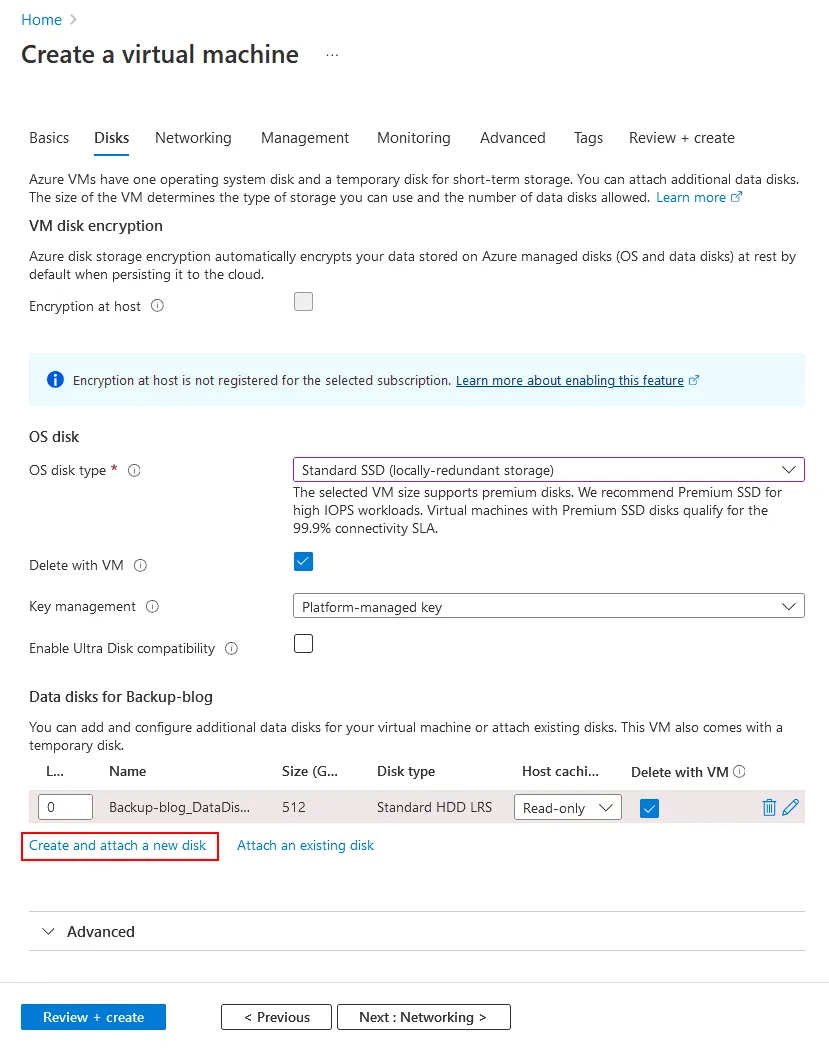
На странице Создать новый диск проверьте или измените имя диска, выберите тип источника и укажите размер (убедитесь, что он достаточен для хранения ваших резервных копий VMware в Azure).
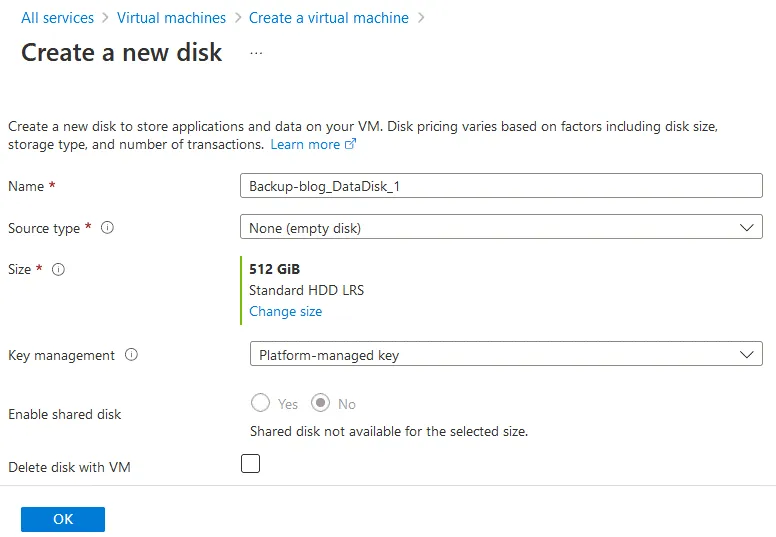
- Сеть. Вы можете настроить необходимые сетевые интерфейсы и связанные с ними параметры в соответствии с вашими требованиями. Мы вернемся к настройкам сети позже, потому что нам нужно их настроить для разрешения трафика, специфического для NAKIVO, на нашу виртуальную машину в Azure.
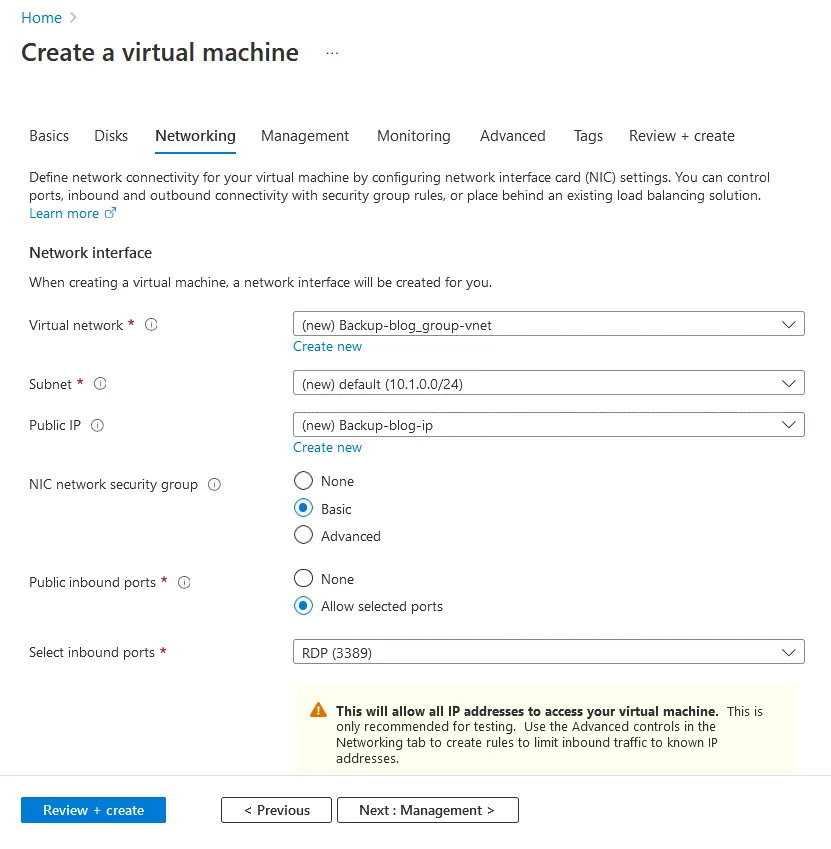
- Управление, Мониторинг, Расширенные и Метки. Для резервного копирования VMware в Azure нет необходимости настраивать специальные параметры, и вы можете оставить настройки по умолчанию для этих шагов.
- Просмотр + создание. Просмотрите настройки здесь и внесите необходимые изменения. Также отображается предупреждение о порте, открытом для доступа по RDP. Нажмите Создать, чтобы завершить создание ВМ.
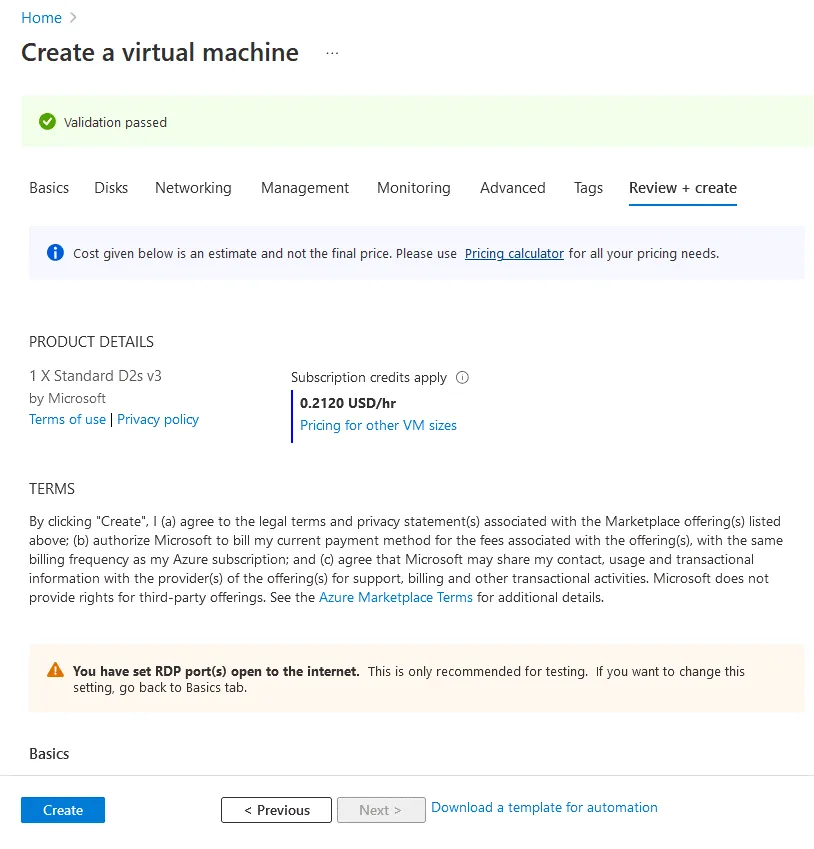
- Виртуальная машина Azure была создана. Вы можете увидеть ссылку на группу ресурсов ВМ и кнопку Перейти к ресурсу, чтобы открыть страницу ВМ с настройками.
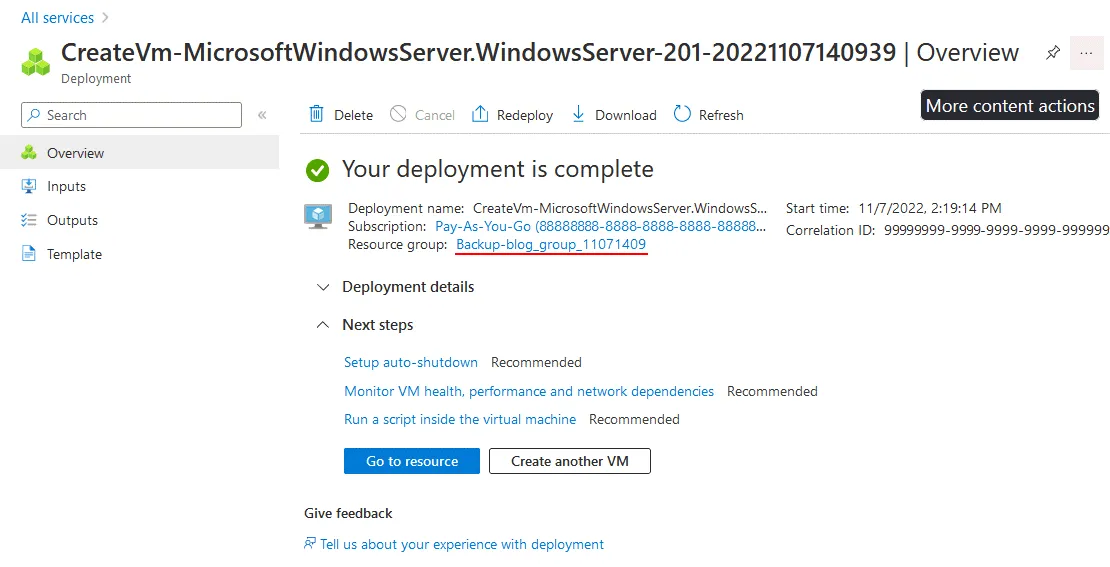
Настройки сети для виртуальной машины Azure
После создания виртуальной машины Azure вам следует настроить сетевые параметры, чтобы соответствовать требованиям сети для резервного копирования и репликации NAKIVO.
- На странице ресурсов виртуальной машины перейдите к Настройки > Сеть, чтобы настроить параметры брандмауэра в Azure. Запишите общедоступный IP-адрес сетевого интерфейса (NIC) (22.55.177.225 в нашем случае). Нам понадобится этот IP-адрес WAN позже, когда будем настраивать параметры резервного копирования Hyper-V или VMware в Azure в решении NAKIVO. Для повышения безопасности вы можете отредактировать правило входящего RDP и установить ваш IP-адрес WAN (или IP-адрес WAN вашей организации) как единственный исходный IP-адрес, для которого разрешены подключения к виртуальной машине Azure.
Нам нужно настроить брандмауэр для разрешения входящего трафика на TCP-порты, используемые для связи между транспортными средствами NAKIVO.
- TCP 9446 – порт, используемый для связи между транспортными средствами.
- TCP 9448-10000 – диапазон портов, используемый для передачи данных.
- Откроется окно Добавить входящее правило безопасности. Установите следующие параметры:
- Источник: Любой (или укажите IP-адрес WAN из места, где установлено ваше решение NAKIVO с транспортным средством)
- Диапазоны портов источника: *
- Назначение: Любой
- Служба: Пользовательский
- Диапазоны портов назначения: 9446
- Протокол: TCP
- Действие: Разрешить
- Название: Введите название правила или оставьте стандартное имяНажмите Добавить для завершения.

- Следуйте тем же шагам, чтобы добавить новое правило для диапазона портов для передачи данных и установите Диапазоны портов назначения:
9448-10000
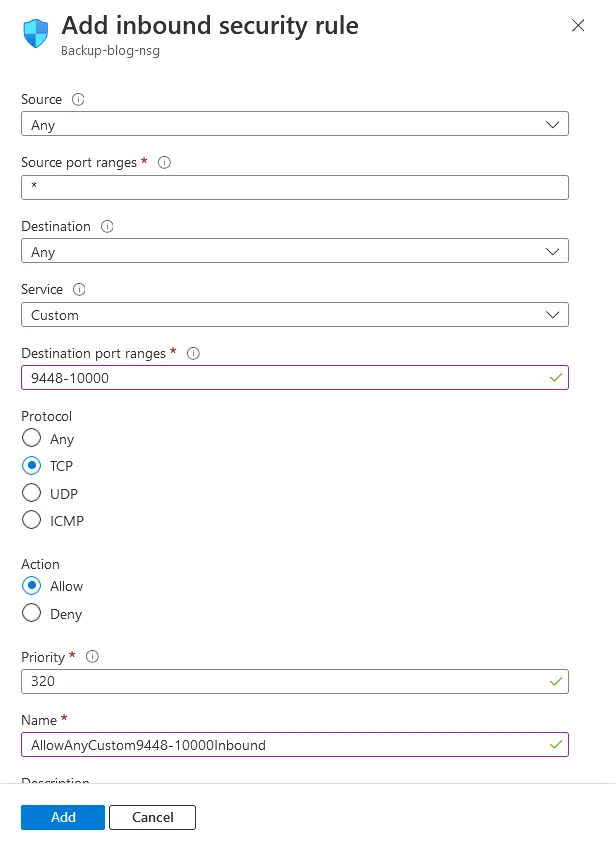
Мы настроили брандмауэр в Azure, чтобы соответствовать требованиям резервного копирования.
Настройка брандмауэра Windows для виртуальной машины Azure
Затем мы должны настроить аналогичные параметры брандмауэра внутри виртуальной машины Windows Server 2019, работающей в Azure. Добавьте правило брандмауэра в виртуальную машину Windows Azure. Подключитесь к виртуальной машине Azure через RDP, используя общедоступный IP-адрес VM для этой цели.
- Откройте брандмауэр Windows: Пуск > Панель управления > Брандмауэр Windows Defender.
- Щелкните правой кнопкой мыши Входящие правила и выберите Новое правило в контекстном меню.
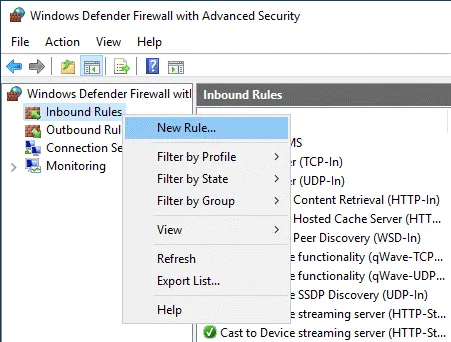
- Волшебник Новое входящее правило. Вот шаги, которые вам нужно выполнить:
- Протоколы и порты.
Установите параметры следующим образом:
TCP
Конкретные локальные порты: 8446, 9448-10000
После настройки брандмауэра в Azure и внутри виртуальной машины Windows Azure мы можем перейти к настройке резервного копирования VMware в Azure в NAKIVO Backup & Replication.
Установка транспортера NAKIVO
Теперь мы запускаем Установщик NAKIVO Backup & Replication для Windows нашей виртуальной машины в Azure.
- Тип установки, выберите установку только Транспортёра. Если мы выберем Полное решение, то также установим компонент Директор, который потребует собственное соединение с нашим инвентарем VMware или Hyper-V. Однако мы хотим использовать наш существующий сервер Директора и соединение с инвентарём в нашей производственной среде и использовать наши облачные ресурсы только как Транспортёр и Репозиторий резервных копий.
Директор установлен на локальной машине в офисе в нашем случае. Введите главный пароль для большей безопасности.
- Для просмотра дополнительной информации о установке вы можете нажать Дополнительные параметры на экране установки. Как упоминалось выше, необходимо учитывать сетевые соединения при настройке облака. Мы оставим порт транспортера по умолчанию 9446 на 9446.
Если вам нужно использовать другой порт, вы также можете установить его здесь. Убедитесь, что брандмауэры между машинами, запускающими транспортеры, и директором разрешат прохождение трафика через этот порт. К этому относится также наша конфигурация группы безопасности сети Azure network security group.
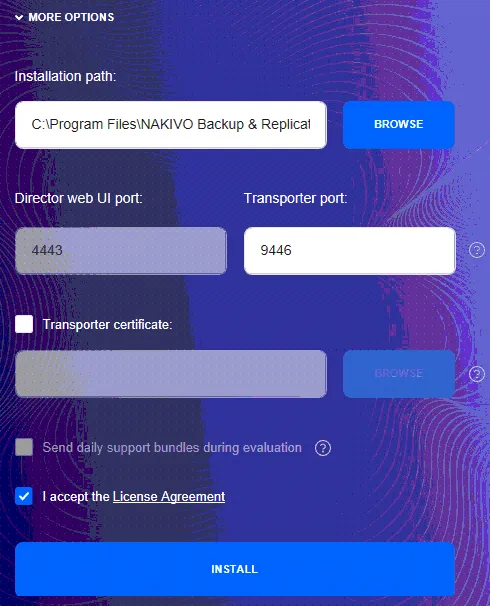
- После нажатия на кнопку Установить и завершения установки, мы увидим, что следующие шаги будут завершены на нашем сервере Director. В основном, нам нужно добавить новый облачный Транспортёр в наше окружение NAKIVO, а затем создать новый репозиторий в облаке, используя этот облачный Транспортёр.
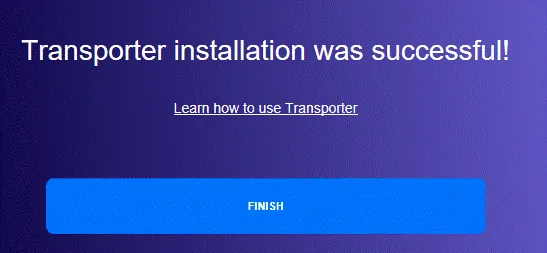
Прикрепление Транспортёра, работающего в Azure
Ниже мы вошли в консоль сервера аппарата NAKIVO Backup & Replication Director и перешли к конфигурации Транспортёра, перейдя к Настройкам > Транспортёры > Добавить существующий Транспортёр > Установленный сервис.
- Введите IP-адрес виртуальной машины Транспортёра Azure, которую мы выделили ранее (публичный IP-адрес нашей виртуальной машины Azure – 22.55.177.225).
Убедитесь, что порт Транспортёра соответствует порту, указанному при установке Транспортёра, если он отличается от значения по умолчанию (мы используем стандартные порты TCP 9446, 9448-10000).
- Введите мастер-пароль, если вы установили этот пароль на Транспортере, установленном на виртуальной машине Azure.
- Наконец, дайте имя Транспортеру. Для удобства идентификации мы просто называем его Azure Транспортер.
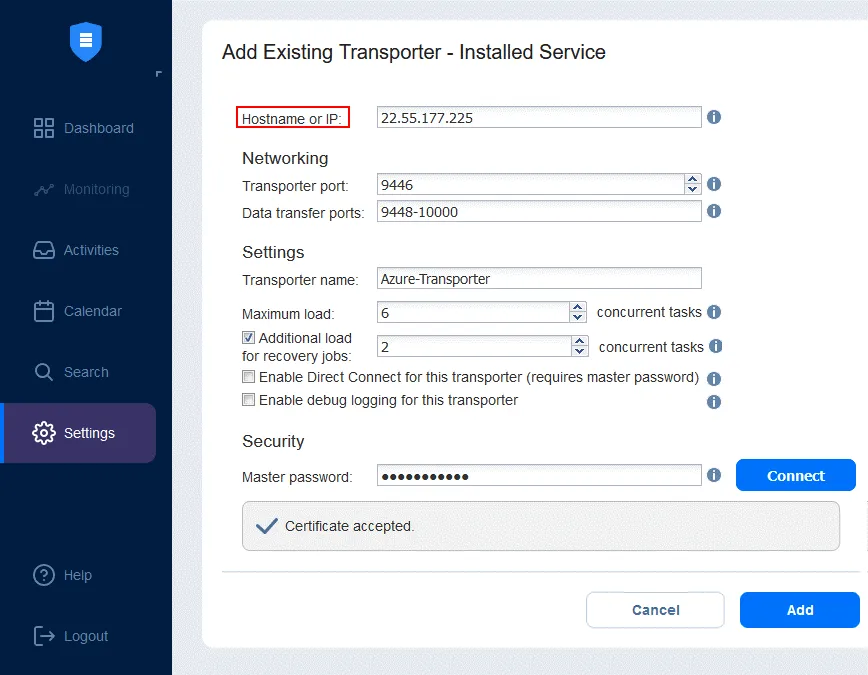
После успешной установки Транспортера Azure вы можете развернуть этот Транспортер и посмотреть настроенные свойства.
Создание репозитория резервного копирования в Azure
Теперь мы можем создать новый репозиторий в облаке Azure, который необходим для резервного копирования VMware или Hyper-V в Azure. Перейдите к Настройкам> Репозиториям и нажмите Добавить репозиторий резервного копирования> Создать новый репозиторий резервного копирования.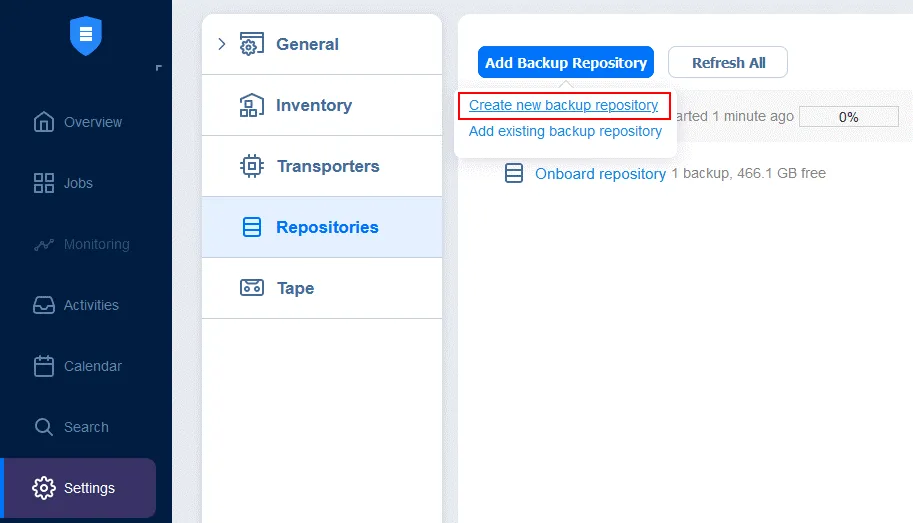
- Укажите имя и расположение.
Здесь мы выбираем использовать наш Назначенный транспорт, то есть Транспорт Azure. Также обратите внимание, что Путь к локальной папке установлен на F:\, которая является томом, расположенным на выделенном виртуальном диске, подключенном к нашей виртуальной машине Azure. NAKIVO Backup & Replication автоматически создаст каталог NAKIVOBackup в каталоге, который мы указываем.
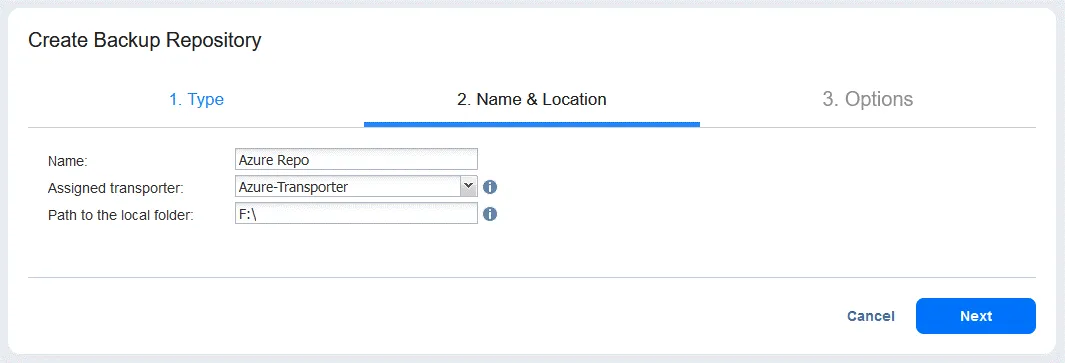
- Вы можете оставить настройки по умолчанию в разделе Опции.
Ниже, после того как мы указали F:\ диск для нашего репозитория, мы видим созданный каталог NAKIVOBackup, а также файлы и папки по умолчанию для репозитория. (C: системный диск, D: для временных файлов, E: виртуальный DVD-привод и F: диск для резервных копий).
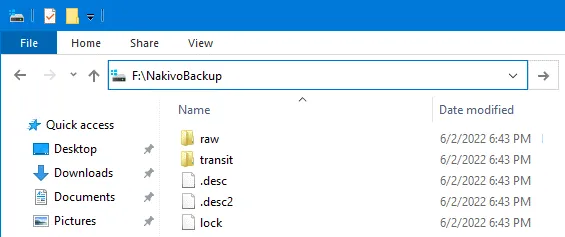
Запуск резервного копирования в Azure
На этом этапе у нас функционирующий транспортер и репозиторий, расположенные в нашем облаке Azure. Теперь мы можем выбрать его в качестве места назначения для наших заданий по резервному копированию и копированию резервных копий, так же, как и для любой другой цели резервного копирования.
- Перейдите к разделу Задания в панели управления NAKIVO и нажмите Создать > Задание резервного копирования VMware vSphere, чтобы продолжить резервное копирование VMware в Azure. Если вам необходимо запустить резервное копирование Hyper-V в Azure, выберите соответствующий вариант в этом меню. Аналогично можно запустить задание по резервному копированию для всех поддерживаемых источников.
- Выберите необходимые элементы для резервного копирования. В нашем примере мы выбираем виртуальную машину VMware.
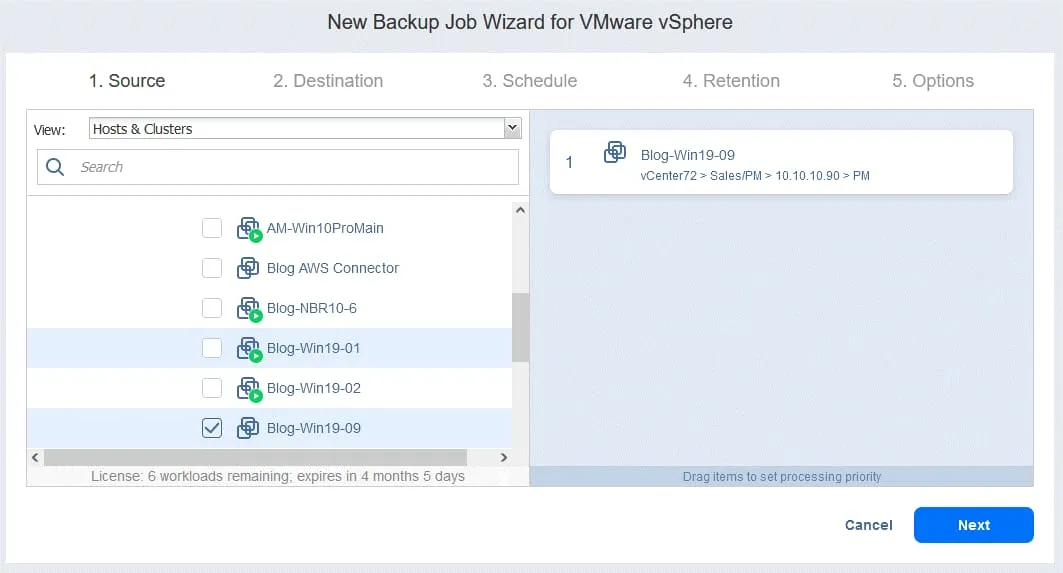
Завершите другие шаги мастера резервного копирования, чтобы завершить настройку резервного копирования VMware в Azure.
Метод 2: Копирование резервных копий через протокол SMB
Этот метод использует протокол SMB для копирования резервных копий NAKIVO в облачное файловое хранилище. Файловое хранилище можно предоставить без использования виртуальной машины в Azure – мы просто предоставляем файловое хранилище в рамках учетной записи хранилища.
Метод файлового хранилища основан на использовании локального транспортера Windows, используемого для подключения к облачному файловому хранилищу. Причина, по которой мы должны использовать транспортер Windows, заключается в технических ограничениях транспортеров на основе Linux и NAS с облачными файловыми хранилищами Azure.
Давайте посмотрим, как настроить этот метод для облачных резервных копий Azure.
Предоставление локального транспортера Windows
Первым шагом является предоставление службы транспортера на сервере Windows для подключения к файловому хранилищу Azure.
Примите во внимание порт Транспортёра и сделайте соответствующие исключения во всех брандмауэрах между ними, чтобы избежать проблем с сетевым общением. Мы можем увидеть это, выбрав ссылку Опции в диалоговом окне установки, которое раскрывает детали, включая используемый порт.
Создание общего файла Azure
Теперь, когда у нас есть локальный Windows Транспортёр, мы можем создать общий файл в Azure.
- Теперь создайте новую учетную запись хранилища, которая будет использоваться для создания общего файла. Мы используем существующую Группу ресурсов.
Нажмите Создать, чтобы создать новую учетную запись хранилища.
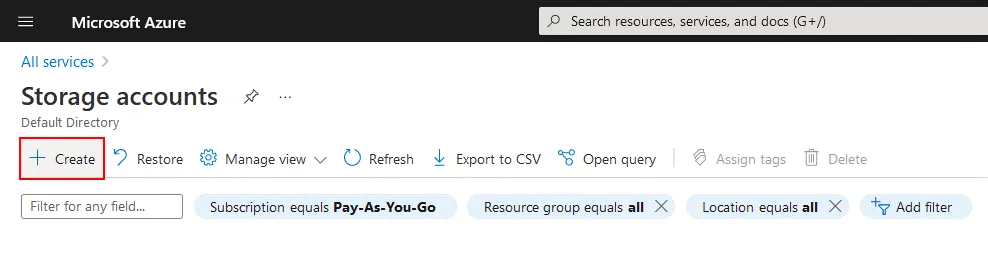
- Создайте аккаунт хранения, выполнив указанные шаги. Основные шаги – определение имени аккаунта хранения и выбор региона.
Имя аккаунта хранения будет использоваться в качестве имени пользователя для доступа к общему доступу. Мы называем аккаунт blog0000.
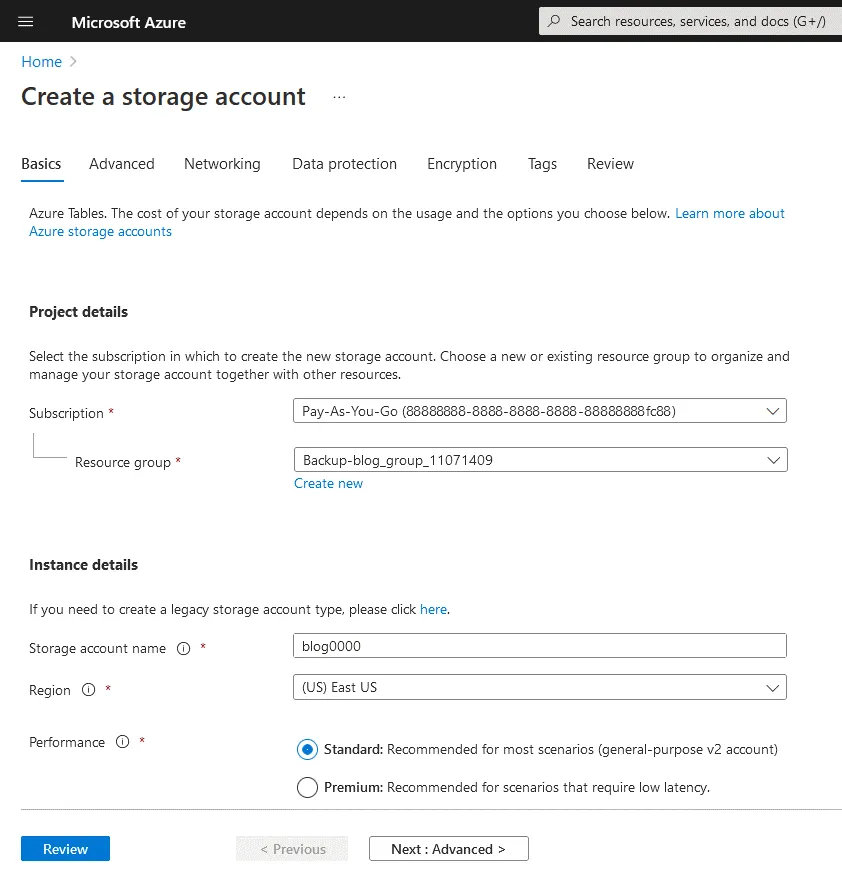
- После создания учетной записи хранилища мы можем увидеть детали учетной записи на соответствующей странице интерфейса веб-портала Azure.
После выбора созданной учетной записи хранилища перейдите к Хранение данных > Файловые общие ресурсы.
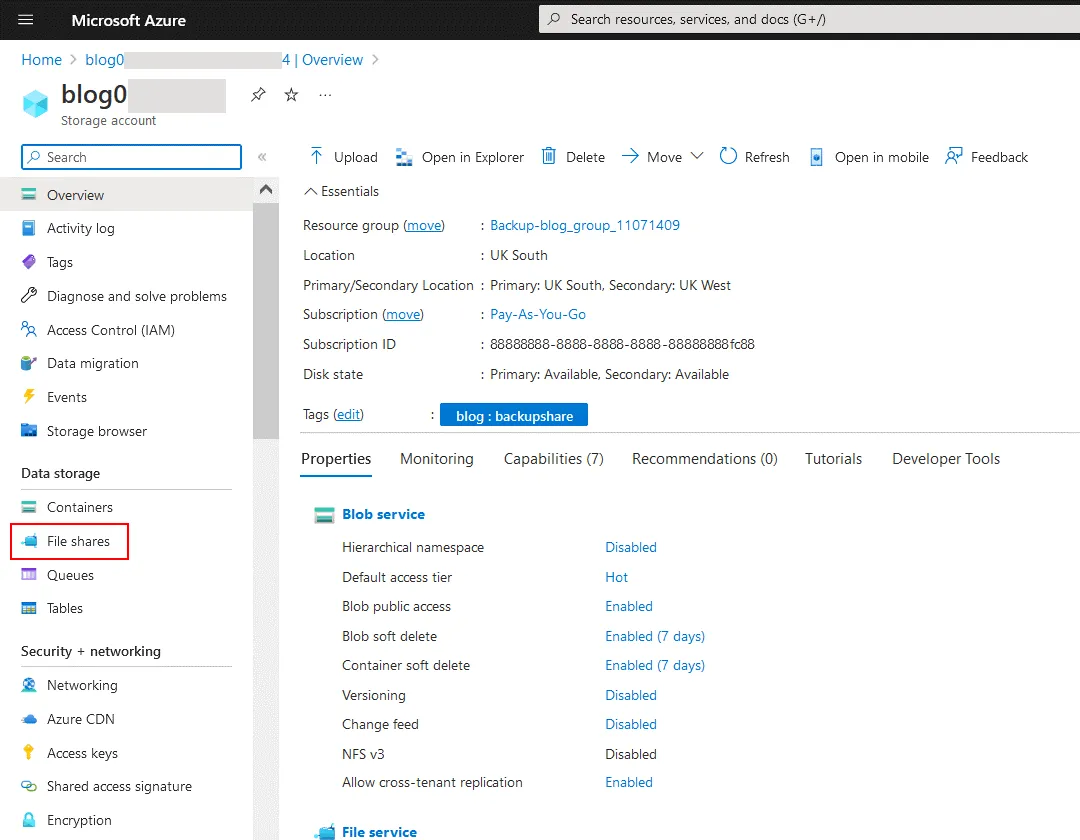
- На странице Файловые общие ресурсы вашей учетной записи хранилища нажмите Общий ресурс файлов, чтобы добавить новый общий ресурс файлов.
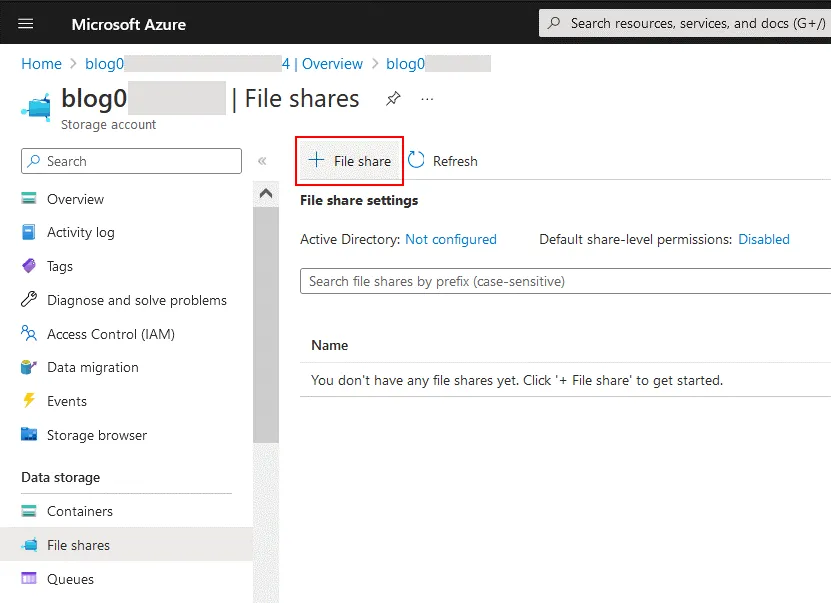
-
Здесь мы создали новый файловый обмен с именем nakshare. Квота в основном устанавливает лимит хранения на файловом обмене, таким образом, вы можете контролировать максимальное количество данных, которое копируется на обмен. Нажмите Создать.
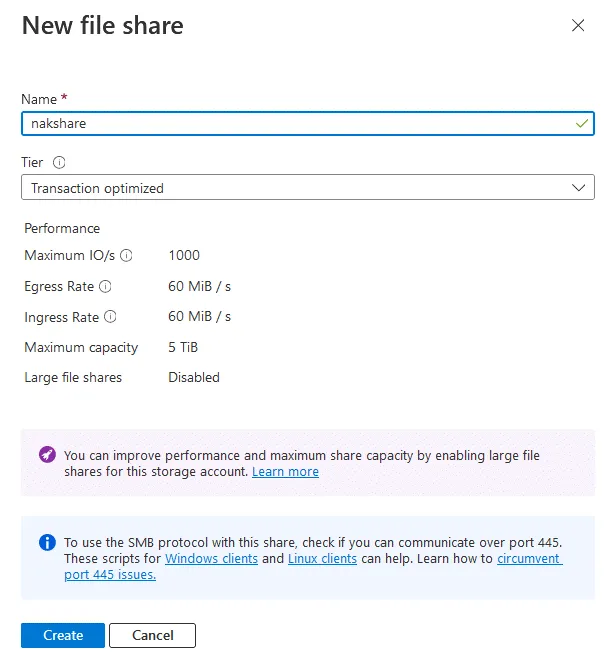
- Теперь нам нужно найти имя пользователя и пароль. Для этого щелкните новый файловый обмен, а затем щелкните Подключить.
На правой стороне окна открывается панель. Эта панель содержит три вкладки: Windows, Linux и macOS. Поскольку мы установили Транспортер на машину с Windows, выберите вкладку Windows. Выберите букву диска, к которой вы хотите примонтировать файловый обмен SMB на вашей машине с Windows, например, S. Затем щелкните Показать скрипт, чтобы получить скрипт с адресом и учетными данными для подключения к созданному обмену.
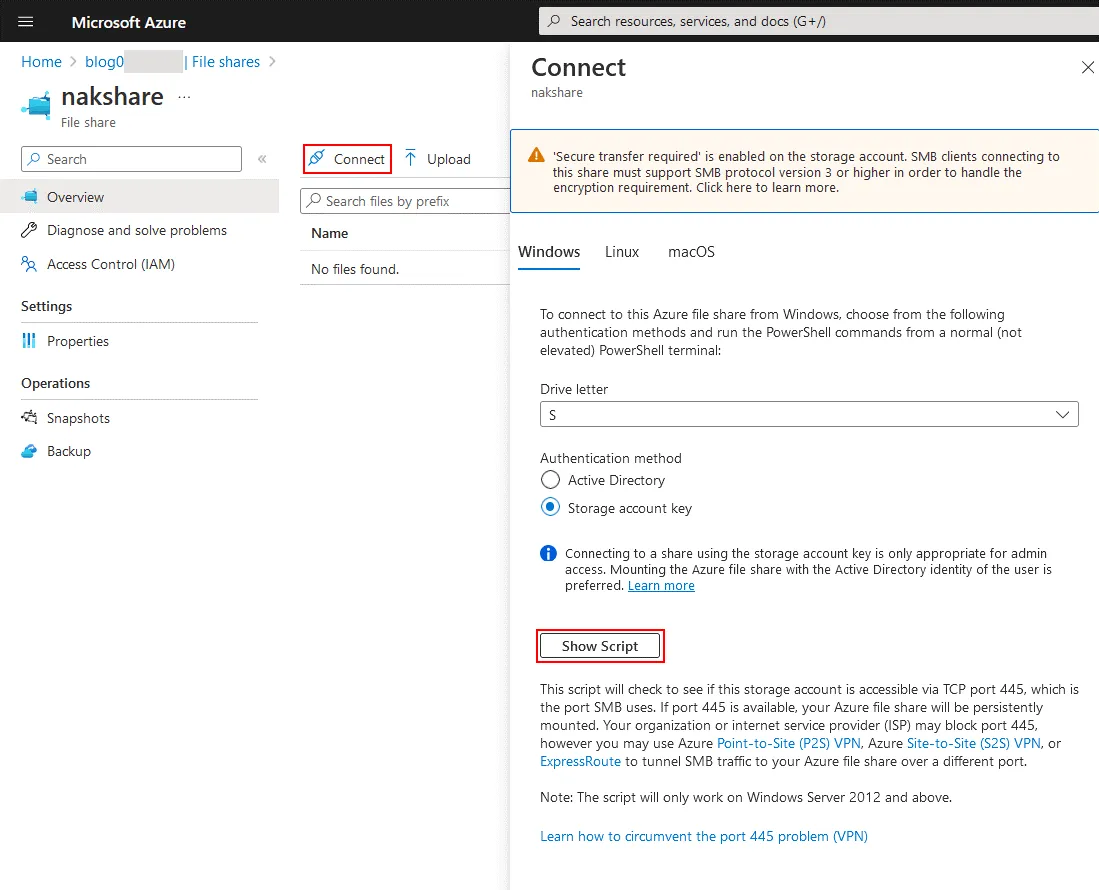 Это откроет окно с фактическим оператором net use с путем к файловому обмену, а также с именем пользователя и паролем, точно так, как вы бы их вводили в командной строке с net use. Как указано в окне подключения, нам необходимо убедиться, что у нас открыт порт 445 для входящего трафика. TCP-порт 445 требуется для работы протокола SMB.
Это откроет окно с фактическим оператором net use с путем к файловому обмену, а также с именем пользователя и паролем, точно так, как вы бы их вводили в командной строке с net use. Как указано в окне подключения, нам необходимо убедиться, что у нас открыт порт 445 для входящего трафика. TCP-порт 445 требуется для работы протокола SMB.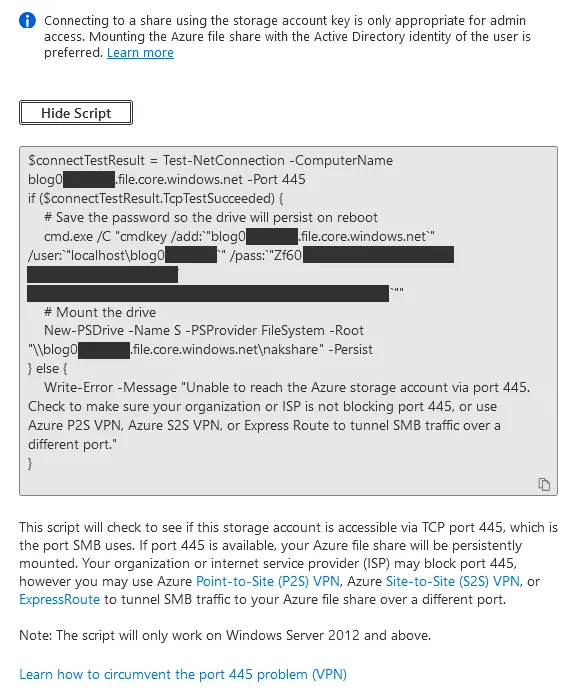
Пример скрипта для подключения к общему ресурсу SMB в Azure для Windows:
$connectTestResult = Test-NetConnection -ComputerName blog0000.file.core.windows.net -Port 445
if ($connectTestResult.TcpTestSucceeded) {
# Сохраняем пароль, чтобы диск сохранялся после перезагрузки
cmd.exe /C “cmdkey /add:`”blog0000.file.core.windows.net`” /user:`”localhost\blog0000`” /pass:`”Zf60****************************************************************************`””
# Монтируем диск
New-PSDrive -Name S -PSProvider FileSystem -Root “\\blog0000.file.core.windows.net\nakshare ” -Persist
} else {
Write-Error -Message “Не удалось достичь учетной записи хранилища Azure через порт 445. Проверьте, что ваша организация или поставщик интернет-услуг не блокирует порт 445, или используйте Azure P2S VPN, Azure S2S VPN или Express Route для туннелирования трафика SMB через другой порт.”
}
Скопируйте путь к общему ресурсу, имя пользователя и пароль, которые вам понадобятся позже.
ПРИМЕЧАНИЕ: Вы также можете найти информацию о своем пароле для подключения, нажав на имя учетной записи хранилища > Ключи доступа, и затем вы увидите свои ключи доступа, то есть пароли, в правой части окна под соответствующими разделами ключей.
Таким образом, имя учетной записи хранилища является именем пользователя для доступа к общему ресурсу SMB, а ключ доступа является паролем.
Мы также можем проверить наше соединение, создав сопоставление сетевого диска с облачным файловым хранилищем Azure, чтобы убедиться, что у нас есть правильная информация о подключении.
Добавление существующего транспортного средства
Теперь мы можем настроить резервное копирование и репликацию NAKIVO для использования нового облачного файлового хранилища Azure в качестве нового резервного хранилища. Сначала мы добавляем локальный (на месте) транспортник, ранее созданный, перейдя к Настройки>Транспортники>Добавить существующий транспортник>Установленная служба.
Введите IP-адрес машины, на которой установлен локальный (на месте) транспортник. Введите имя транспортника, например, WindowsOnSite. Введите основной пароль, если это необходимо.
Создание резервного хранилища
Затем мы создаем новое резервное хранилище и используем ту же информацию о подключении, которую мы нашли ранее (в веб-интерфейсе Azure). Чтобы создать резервное хранилище на удаленном SMB-разделе, выберите вариант Общий ресурс CIFS в веб-интерфейсе резервного копирования и репликации NAKIVO на первом шаге мастера Создать резервное хранилище и завершите остальные шаги мастера.
В этом примере мы вводим следующие параметры, которые мы скопировали из сценария подключения SMB для Windows, отображенного в Azure:
- Путь к ресурсу: \\blog0000.file.core.windows.net\nakshare
- Имя пользователя: blog0000
- Пароль: Zf60**************************************
После добавления информации о подключении мы должны увидеть успешно добавленный новый репозиторий.
Теперь мы можем запустить резервное копирование VMware в Azure и восстановить ВМ из резервной копии Azure.
Преимущества и недостатки двух методов
| Метод 1: Виртуальная машина, созданная в Azure | Метод 2: Метод копирования через SMB | |
| Преимущества |
|
|
| Недостатки |
|
|
Итоги
NAKIVO – это разнообразная облачная платформа, которая позволяет использовать различных облачных провайдеров, включая Amazon S3, Wasabi, Azure Blob Storage и Microsoft Azure. Если вы хотите непосредственно резервировать свои данные в Microsoft Azure Blob или любое другое облачное хранилище (такое как Amazon S3 или Wasabi), используйте NAKIVO Backup & Replication и попробуйте множество других функций защиты данных, которые предлагает это решение.